Comprobar la velocidad de la conexión a través de la terminal en Linux
Ya hemos hablado en varias ocasiones de como mediar la velocidad de la conexión a través del navegador, siendo mis servicios favoritos Fast y Speedtest. Pero en esta ocasión he querido ir un poco más lejos y centrarme en medir la velocidad de la conexión a internet empleando la terminal en Linux.

En muchas ocasiones tenemos que hacer esta prueba para verificar que no hay ningún parámetro de la red mal configurado o que no existe ninguna incidencia con nuestro proveedor de internet. Echar mano de la terminal suele ser una opción cómoda para los que estamos acostumbrados a su uso y con este tutorial también lo será para los usuarios más inexpertos.
Antes de seguir avanzando, debo decir que en este tutorial vamos a mostraros como realizar un test de velocidad básico y deciros que este tipo de pruebas siempre son muy relativas, ya que tanto el cliente como el servidor, influirán en la medida de velocidad.
Cómo comprobar la velocidad de la conexión a internet con la terminal en Linux.
El método más sencillo es emplear el comando wget, el cual nos muestra durante el proceso de descarga la velocidad de transferencia en cada momento y cuando finaliza, nos muestra la velocidad de transferencia media.
El comando que usaremos de ejemplo es wget --output-document=/dev/null http://ovh.net/files/100Mb.dat y veremos en pantalla algo parecido a lo siguiente:
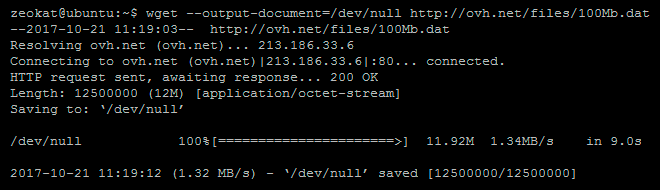
Para realizar esta prueba, debemos seleccionar un fichero remoto que descargar. En el ejemplo anterior, he usado un fichero de 100MB que pone la compañía OVH a nuestra disposición para realizar pruebas.
También es importante fijarse en la localización geográfica del servidor que aloja el archivo de pruebas, ya que cuanto menor sea la distancia entre servidor y cliente, mejores tasas de velocidad conseguiremos. En el caso del ejemplo anterior, el archivo de OVH estaba localizado en Francia.
A continuación os muestro una pequeña colección de archivos para realizar pruebas de descarga y al mismo tiempo señalo la localización:
- OVH (Francia): http://ovh.net/files/100Mb.dat
- Leaseweb (Holanda):
http://mirror.nl.leaseweb.net/speedtest/100mb.bin - Leaseweb (Estados Unidos):
http://mirror.us.leaseweb.net/speedtest/100mb.bin - SoftLayer (Holanda):
http://speedtest.ams01.softlayer.com/downloads/test100.zip - SoftLayer (Alemania):
http://speedtest.fra02.softlayer.com/downloads/test100.zip - SoftLayer (Estados Unidos):
http://speedtest.dal01.softlayer.com/downloads/test100.zip - DigitalOcean (Nueva York):
http://speedtest-nyc1.digitalocean.com/100mb.test - DigitalOcean (Holanda):
http://speedtest-ams2.digitalocean.com/100mb.test - DigitalOcean (Reino Unido):
http://speedtest-lon1.digitalocean.com/100mb.test
Todos los archivos son de un tamaño de 100MB como mínimo para que la prueba nos arroje un resultado lo más preciso posible. En ciertas ocasiones, incluso es recomendable recurrir a archivos de prueba de mayor tamaño.
Comprobando la velocidad desde la terminal con la herramienta speedtest-cli.
El método anterior es totalmente válido y funcional, pero disponemos de una herramienta escrita en Python que ha sido especialmente diseñada para ser ejecutada en la consola, se trata de speedtest-cli.
El responsable del desarrollo de esta herramienta es Matt Martz, un trabajador de la compañía Rackspace. Se trata de un script en Python que podemos encontrar en GitHub de forma gratuita.
Si nuestro sistema dispone de Python 2.4 o superior ya instalado, la instalación de speedtest-cli es tan sencilla como ejecutar los siguientes comandos:
wget -O speedtest-cli https://raw.githubusercontent.com/sivel/speedtest-cli/master/speedtest.py
chmod +x speedtest-cli
Ahora, sólo tendremos que ejecutar el programa con el comando ./speedtest-cli y el propio script seleccionará de forma automática el mejor servidor (el más próximo a nuestra ubicación y con menor ping) para realizar la prueba de velocidad. Realizará tanto un test de descarga de datos, como de subida o envío de datos.
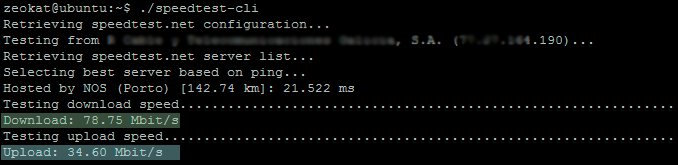
Obviamente el programa nos permite incluir ciertos parámetros para tener un mayor control en las propiedades del test de velocidad. Para conocer todas las opciones disponibles, recomiendo recurrir a la ayuda del programa ejecutando el comando ./speedtest-cli -h.
